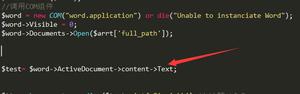在Xen虚拟机全虚拟化环境中安装Windows2003系统
Xen虚拟机支持两种客户机的安装方式。一种是半虚拟化,一种是全虚拟化。Win2003系统要求在全虚拟化的环境下安装和运行。
硬件环境:DELL R710 CPU须支持虚拟化技术(可cat /proc/cpuinfo |grep vmx查看), BIOS开启VT全虚拟化功能。。 系统环境:物理机centos5.6 x86_64 ,xen。需安装的虚拟机windows2003
一、物理机准备环境:
1. xen安装
yum install xen kernel-xen
2. 编辑grub,使用xen内核启动/etc/grub.conf
default=0 更改值为0,使用title CentOS (2.6.18-238.el5xen)内核启动,默认是title CentOS (2.6.18-194.el5)内核启动,可通过uname –r查看xen内核。
3. xen服务开启
/etc/init.d/xend start
/etc/init.d/xendomains start
4. 加载xen网桥文件
#vi /etc/xen/scripts/test-network-bridge 500文件权限
#!/bin/sh
dir=$(dirname "$0")
"$dir/network-bridge" "$@" vifnum=0 netdev=eth0 bridge=xenbr0
"$dir/network-bridge" "$@" vifnum=1 netdev=eth1 bridge=xenbr1
"$dir/network-bridge" "$@" vifnum=2 netdev=eth2 bridge=xenbr2
"$dir/network-bridge" "$@" vifnum=3 netdev=eth3 bridge=xenbr3
#ifconfig 查看虚拟机网桥有没起来
xenbr0 Link encap:Ethernet HWaddr FE:FF:FF:FF:FF:FF
UP BROADCAST RUNNING NOARP MTU:1500 Metric:1
RX packets:1172736 errors:0 dropped:0 overruns:0 frame:0
TX packets:0 errors:0 dropped:0 overruns:0 carrier:0
collisions:0 txqueuelen:0
RX bytes:76745681 (73.1 MiB) TX bytes:0 (0.0 b)
5. 为虚拟机准备磁盘空间
虚拟机是安装在逻辑卷上的,逻辑卷的划分是基于下面的顺序建立的
物理分区>物理卷>卷组>逻辑卷
fdisk /dev/sda 将剩余空间建立卷 建一主分区
partprobe 同步分区到系统
pvcreate /dev/sda4 创建物理
vgcreate vg01 /dev/sda4 建立组名vg01
lvcreate -L 90G -n sphone_win vg01 创建逻辑sphone_win
组与逻辑查看结果:vgdisplay lvdisplay
--- Logical volume ---
LV Name /dev/vg01/sphone_win
VG Name vg01
LV UUID 53xsbO-pyXW-qXa0-xCq2-QcdS-RRt2-w0hFh0
LV Write Access read/write
LV Status available
# open 2
LV Size 90.00 GB
Current LE 23040
Segments 1
Allocation inherit
Read ahead sectors auto
- currently set to 256
Block device 253:0
二、部署虚拟机的安装准备:
两种方式: 一种通过建立脚本通过virt-install安装,一种通过编写好虚拟机配置文件安装(更方便,以下为这种).
1. 安装vnc,vnc-server (系统自带)
yum list vnc vnc-server
2. xend配置文件更改/etc/xen/xend-config.sxp
(vnc-listen '115.238.x.x') 去掉注释更改本机对外IP,vnc客户端连接上来时的IP
(vncpasswd '123456') 设置vnc密码
/etc/init.d/xend restart
3. /etc/xen目录下创建一个要安装虚拟机的配置文件
[root@SN708 ~]# vi /etc/xen/spone_web
name = "sphone_win"
maxmem = 2048
memory = 2048
vcpus = 2
builder = "hvm"
kernel = "/usr/lib/xen/boot/hvmloader"
pae = 1
acpi = 1
apic = 1
localtime = 1
on_poweroff = "destroy"
on_reboot = "restart"
on_crash = "restart"
device_model = "/usr/lib64/xen/bin/qemu-dm"
disk = [ "phy:/dev/vg01/sphone_win,hda,w", "file:/tmp/zw86sp2a.iso,hdc:cdrom,r" ]
vif = [ "mac=00:16:3e:a0:00:4b,bridge=xenbr0,script=vif-bridge" ]
boot = "c"
parallel = "none"
serial = "pty"
vnc=1
vncconsole=1
vpcpasswd='123456'
参数说明:
boot=”c” 从第一个disk启动,在这里是光驱
localtime=1 让虚拟机的时间采用物理机时间
disk win虚拟机iso文件可放置物理机本地/tmp目录下.
vif 网桥绑定第一个网卡eth0出去
vnc=1 开启vnc远程控制
vncconsole=1 开机时默认开启vnc
vpcpasswd 是vnc会话密码
4. 开启虚拟机
#xm create /etc/xen/ spone_web
#ps –ef |grep vnc 查看进程
root 19937 5052 0 Dec19 ? 00:12:56 /usr/lib64/xen/bin/qemu-dm -d 23 -m 2048 -boot c -localtime -serial pty -vcpus 2 -acpi -domain-name sphone_win -net nic,vlan=1,macaddr=00:16:3e:a0:00:4b,model=rtl8139 -net tap,vlan=1,bridge=xenbr0 -vnc 115.238.31.172:23,password -vncunused -vncviewer
root 19945 19937 0 Dec19 ? 00:00:00 [vncviewer] <defunct>
root 25714 25669 0 11:12 pts/2 00:00:00 grep vnc
# xm li 查看虚拟机ID号
Name ID Mem(MiB) VCPUs State Time(s)
Domain-0 0 21998 16 r----- 11857.1
sphone_win 23 2055 2 -b---- 85099.3
5. vnc客户端工具连接
vnc viewer连接IP:ID号 如115.238.x.x:23 接下来便可以开始windows图形化界面安装了
以上是 在Xen虚拟机全虚拟化环境中安装Windows2003系统 的全部内容, 来源链接: utcz.com/z/329836.html